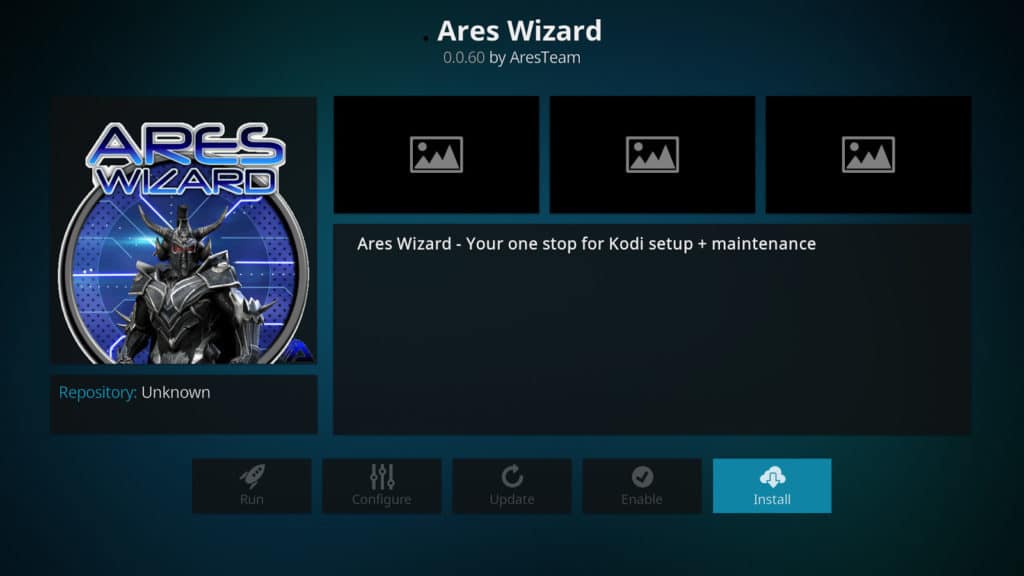
تحديث 11/22/2023: معالج آريس لا يعمل؟ تم إغلاق الملحق Ares Wizard Kodi مؤخرًا بسبب شكوى قانونية. فكر في استخدام أداة TVAddons Indigo بدلاً من ذلك.
كان إنشاء نظام المسرح المنزلي مضيعة للوقت ورتيبة ، ولكن بفضل برنامج ما يسمى Kodi ، لم يعد الأمر كذلك. يمكن تثبيت Kodi على مجموعة واسعة من الأجهزة وأنظمة التشغيل المختلفة. يتيح لك تنسيقه الغني بالميزات قضاء وقت أقل في العبث بالإعدادات ومزيد من الوقت في مشاهدة المحتوى المفضل لديك.
هناك طريقتان للوصول إلى محتوى Kodi. الأول هو حفظ المحتوى مباشرة على جهاز الكمبيوتر الخاص بك وتشغيل كل شيء محليًا. ومع ذلك ، يمكنك أيضًا تثبيت حزم برامج إضافية تسمى الوظائف الإضافية. عادة ما يتم تجميعها معًا في مجموعة تُعرف باسم المستودع. على الرغم من أن Kodi تأتي مع مستودع رسمي ، إلا أن هذا يحتوي على جزء بسيط من جميع الإضافات المتاحة. للوصول إلى الآخرين ، يجب عليك تثبيت مستودعات تابعة لجهات خارجية ، إما يدويًا أو من خلال أدوات مساعدة مثل Ares Wizard.
يجب أن تكون على دراية بوجود تمييز بين الإضافات الرسمية وأطراف أخرى. يتم إنشاء الإضافات الرسمية واختبارها بشكل دقيق وتسليمها من قبل مصادر شرعية. وعلى العكس من ذلك ، قد يكون لدى الوظائف الإضافية لجهة خارجية مزيد من الثغرات والمحتوى في حالة عدم السماح بالوصول إلى الترخيص بشكل رسمي. نحث المستخدمين على إجراء بحث شامل عن أي وظيفة إضافية قبل محاولة تثبيتها.
يوفر معالج آريس الوصول إلى جميع المحتويات التي تم إنشاؤها واستضافتها من قبل فريق التطوير المعروف باسم مجموعة آريس. تتمثل إحدى فوائد استخدام هذه الأداة في أنها تسمح لك بالتبديل بين “الإنشاءات” – إعدادات Kodi المعدة مسبقًا والتي تأتي مع العديد من الوظائف الإضافية المثبتة بالفعل.
من المهم أن ندرك ، مع ذلك ، أن الوظائف الإضافية للفيديو التي يوفرها آريس الوصول إليها غير مرخصة رسميًا. يحتوي على مستودعات تابعة لجهات خارجية ، بعضها يتضمن مصادر مشروعة تمامًا للمحتوى. لن يوصي هذا الدليل بأي وظائف إضافية قائمة على الوسائط ، بدلاً من التركيز ببساطة على كيفية تثبيت Ares Wizard.
لا تقبل شركة Comparitech أو تشجع أي انتهاك لقيود حقوق الطبع والنشر ، بما في ذلك البث غير القانوني من خلال Kodi. يمكن استخدام Kodi للعديد من أغراض البث القانونية والممتازة. يرجى مراعاة القانون والضحايا ومخاطر القرصنة قبل تنزيل المواد المحمية بحقوق الطبع والنشر أو بثها دون إذن.
كيف تبقى آمنًا أثناء استخدام Kodi
هناك عدد من المخاطر التي تأتي مع استخدام Kodi ، وبالفعل الإنترنت ككل. يمكن للأطراف الخارجية الخبيثة اعتراض بياناتك أثناء نقلها باستخدام عملية تسمى هجوم الرجل في الوسط. يتيح لهم ذلك سرقة أي شيء من سجل التصفح الخاص بك إلى تفاصيل حسابك المصرفي ، ولكن المتسللين ليسوا الأشخاص الوحيدين المهتمين برؤية ما تريده..
في الواقع ، هناك فرصة قوية لأن يحاول مزود خدمة الإنترنت الخاص بك مراقبة عاداتك ، حتى لو لم تقم بأي شيء غير قانوني. يمكن أن يفعلوا أي شيء من بيع بياناتك إلى إبطاء سرعة الشبكة عن عمد من أجل تثبيط التدفق.
أنظر أيضا: كيفية إيقاف التخزين المؤقت Kodi.
والخبر السار هو أن لديك وسيلة لحماية نفسك وخصوصيتك عند استخدام Kodi. إذا كنت تستخدم شبكة افتراضية خاصة (VPN) ، يتم تشفير عادات التصفح وحركة مرور الشبكة ، مما يجعلها غير مجدية لأي مراقب خارجي.
بالإضافة إلى ذلك ، فإن بعض الخدمات مثل Netflix و BBC iPlayer تحدد المحتوى الجغرافي لها ، مما يعني أنه يتعذر الوصول إليها عادة من خارج منطقة معينة. ومع ذلك ، نظرًا لأن VPN تسمح لك بالاتصال بخوادم من جميع أنحاء العالم ، ستتمكن من الوصول إلى أي وسائط مقفلة في المنطقة بغض النظر عن مكان وجودك.
لقد وجدنا أن IPVanish هي واحدة من أفضل خدمات VPN المتاحة. على عكس العديد من منافسيه ، فهو لا يحتفظ بسجلات لعادات التصفح ولا يؤثر سلبًا على سرعات الشبكة. يمكنك أيضًا تثبيته على Fire TV أو Fire Stick إذا كنت ترغب في ذلك ، لذلك فهي في الحقيقة أداة لا تقدر بثمن.
صفقة القارئ: يمكنك توفير ما يصل إلى 60 ٪ على خطط IPVanish هنا.
تثبيت كودي
إذا لم تكن بالفعل ، فقد حان الوقت لتثبيت Kodi. إنها عملية بسيطة للغاية: فقط افتح https://kodi.tv/download في متصفحك. من هنا ، قم بالتمرير لأسفل وحدد نظام التشغيل الذي تستخدمه ، ثم اختر الإصدار الذي تريده. ما لم تكن قد واجهت بالفعل استخدام Kodi ، نوصي باختيار إصدار الإصدار على النسخة المسائية ، نظرًا لأن هذا الإصدار الأخير عبارة عن بنية غير مكتملة قد لا تعمل دائمًا كما ينبغي.
بعد تنزيل برنامج التثبيت ، افتحه واتبع الخطوات لتثبيت Kodi.
السماح مصادر غير معروفة
قبل أن نتمكن من البدء ، يجب على Kodi قبول المنشآت من مصادر غير معروفة. هذا واضح إلى حد ما ويستغرق سوى ثانية. على الشاشة الرئيسية ، انقر أيقونة الترس على الجانب الأيسر. سينقلك هذا إلى شاشة الإعدادات.
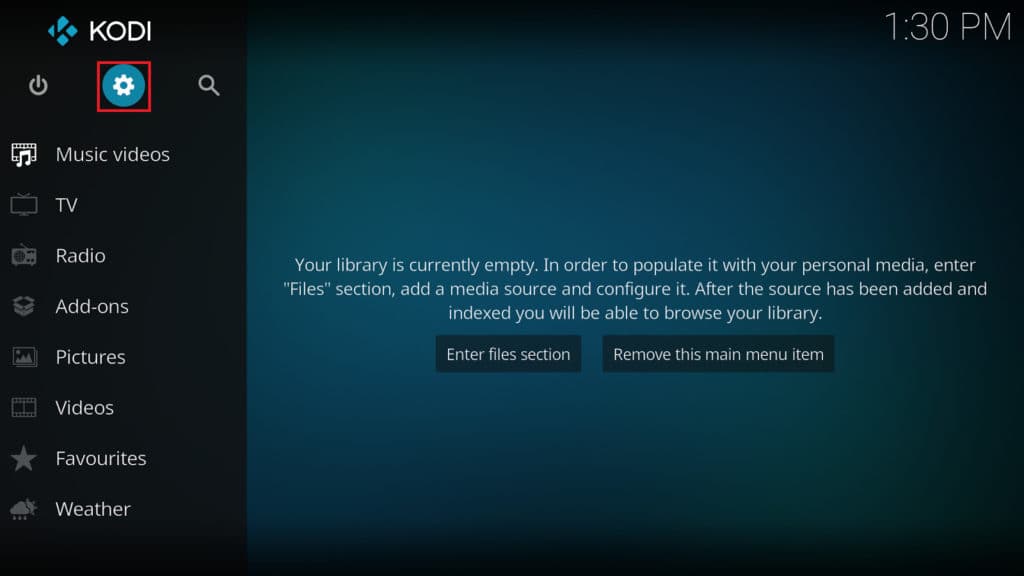
بعد ذلك ، انقر فوق الزر “إعدادات النظام” في أقصى اليمين.
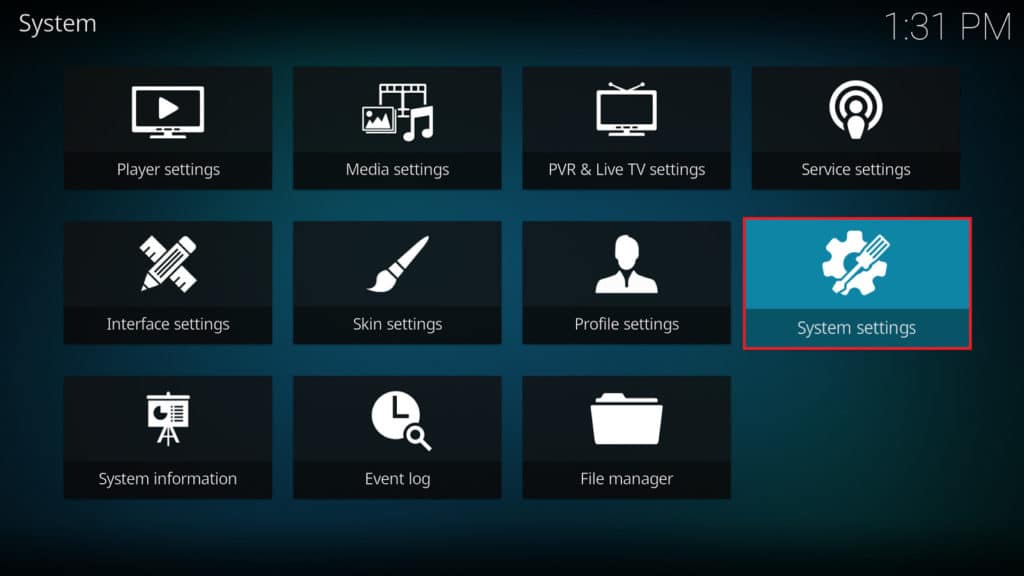
أخيرًا ، حدد موقع خيار الوظائف الإضافية في القائمة على الجانب الأيسر من الصفحة. بمجرد تحديد هذا ، سترى عدة خيارات في منتصف الصفحة. انظر إلى المصدر الذي يقول مصادر غير معروفة – إذا كان زر التبديل بجانبه أبيضًا ، فإن Kodi يقبل بالفعل المنشآت التي تأتي من مصادر غير معروفة ولا يتعين عليك فعل أي شيء. إذا كان لونه رمادي غامق ، فانقر فوقه واختر خيار “نعم” في النافذة المنبثقة.
تثبيت مستودع مشروع Kodi Ares
قبل أن نتمكن من تثبيت مستودع Ares Project الذي يحتوي على Ares Wizard ، يجب إخبار Kodi بمكان العثور عليه. يمكنك اختيار تنزيله مباشرةً من http://ares-repo.eu أو تزويد Kodi بعنوان الويب. لا يعد أي من هذين الخيارين أفضل بطبيعته من الآخر ، لكن إدخال عنوان URL في مدير الملفات يكون أبسط من المعتاد.
إذا قررت تنزيل المستودع ، فتأكد من ملاحظة المكان الذي تم حفظه فيه حيث سيتعين علينا إدخال موقعه قريبًا.
من الشاشة الرئيسية ، انقر على أيقونة الترس ، ثم خيار File Manager في أسفل يمين الصفحة التالية.
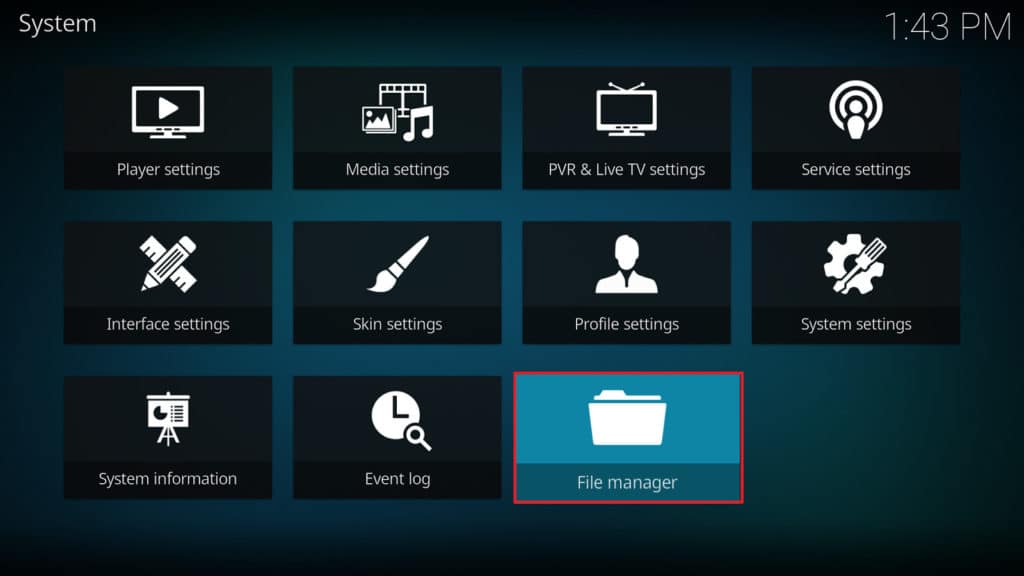
سترى الآن قائمة بجميع المصادر التي قمت بحفظها. في أسفل القائمة على الجانب الأيسر ، انقر فوق الخيار الذي يشير إلى إضافة مصدر.
إذا قمت بحفظ المستودع محليًا ، فانقر فوق الزر “استعراض” على اليمين. سيؤدي هذا إلى فتح مستكشف الملفات الذي سيتيح لك الانتقال إلى موقع الملف.
إذا لم تقم بحفظ الريبو محليًا ، فانقر فوق المربع الذي يظهر في النافذة التي تظهر. في مربع النص هذا ، أدخل “http://ares-repo.eu” بدون علامتي الاقتباس.
سيُطلب منك أيضًا إدخال اسم للمصدر. هنا ، أطلقنا عليها اسم “ares” ، ولكن يمكنك تسميتها ما تريد.
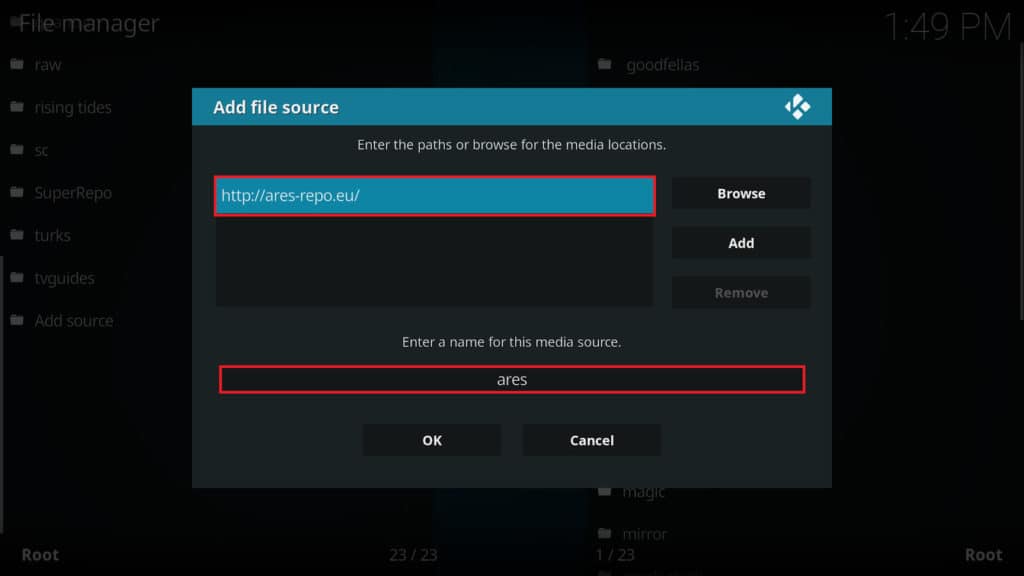
بعد ذلك ، ارجع إلى الشاشة الرئيسية عن طريق الضغط على مفتاح الهروب مرتين.
تثبيت معالج آريس لكودي
الآن وبعد أن أضفنا مستودع Ares Project ، من السهل تثبيت الوظيفة الإضافية Ares Wizard. انقر فوق خيار الوظائف الإضافية في قائمة الشاشة الرئيسية ، وفي الصفحة التالية ، انقر فوق الرمز الذي يشبه فتح مربع. هذا في الركن الأيسر العلوي من الشاشة.
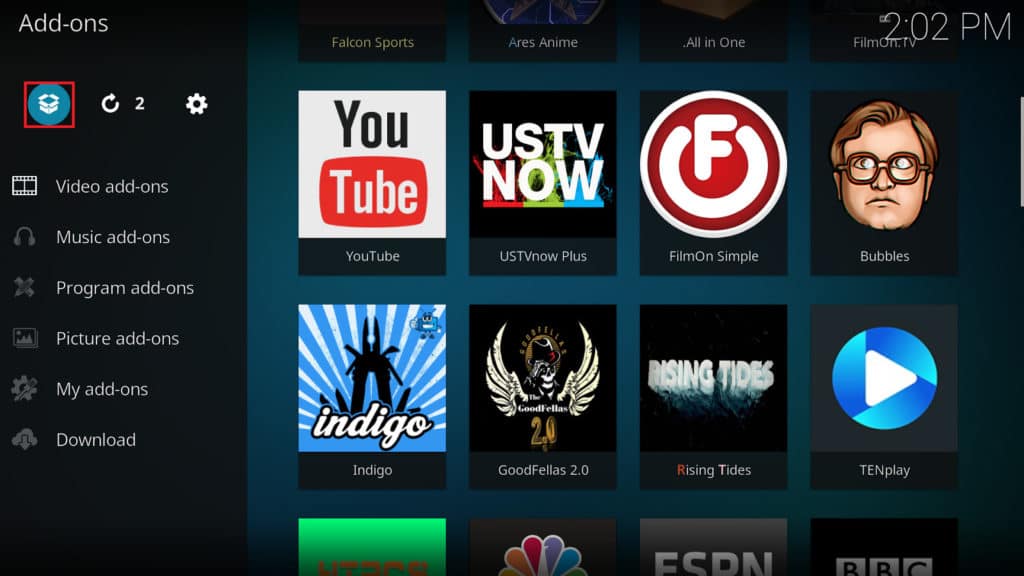
هذا يأخذنا إلى صفحة متصفح الوظيفة الإضافية. من هنا ، انقر فوق الخيار الذي يقول تثبيت من ملف مضغوط.
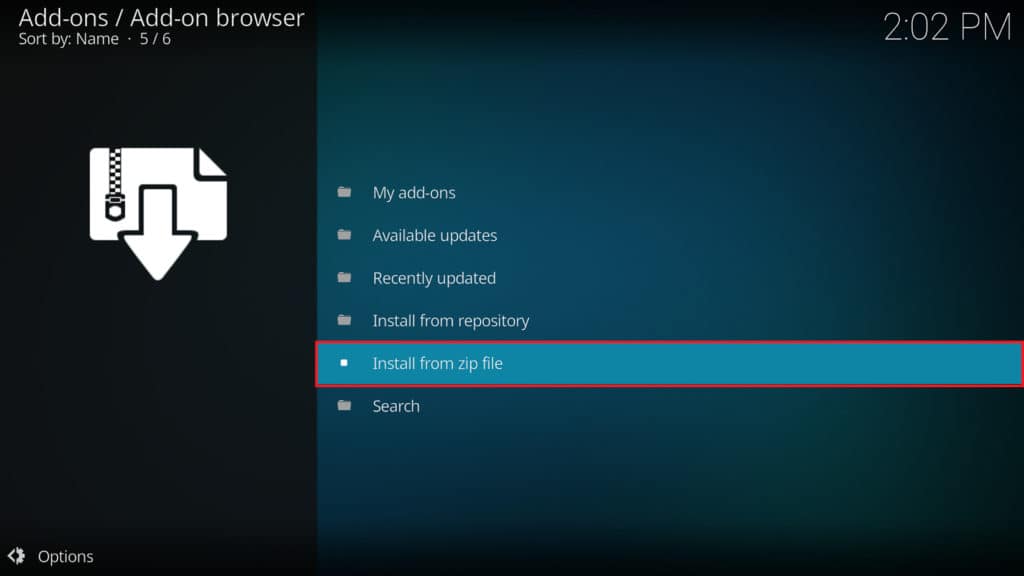
مرة أخرى ، سترى قائمة بجميع المصادر في مدير الملفات. قم بالتمرير خلاله حتى تجد الاسم الذي أعطيته لمستودع آريس مسبقًا ، ثم انقر فوقه. يوجد ملف واحد فقط هنا ، لذا انقر فوقه لتثبيت المستودع على جهاز الكمبيوتر الخاص بك.
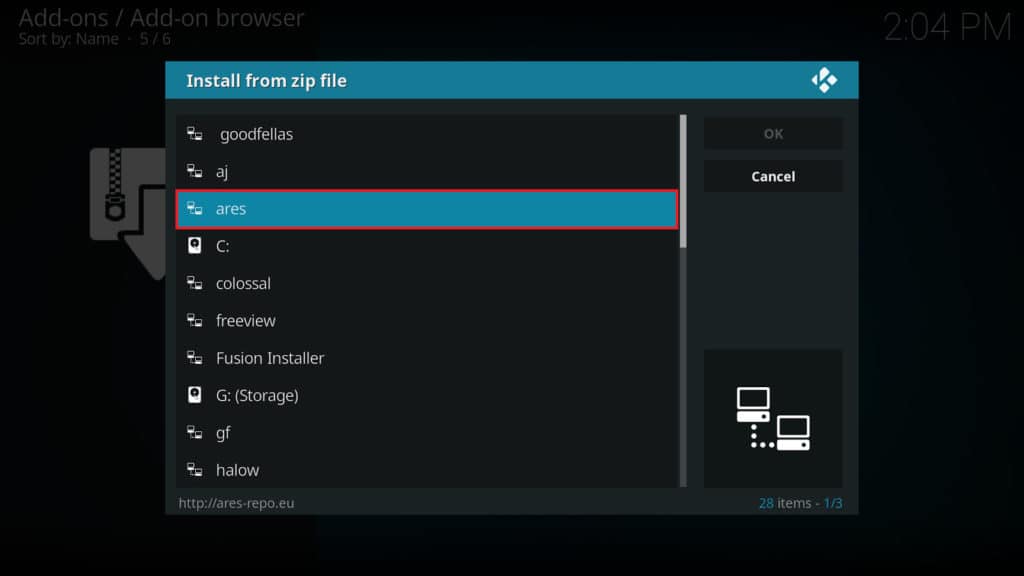
ستجد نفسك عدت إلى شاشة متصفح الوظيفة الإضافية. هذه المرة ، انقر فوق “تثبيت” من المستودع. في الصفحة التالية ، حدد موقع الريبو المسمى “مشروع آريس” واختره.
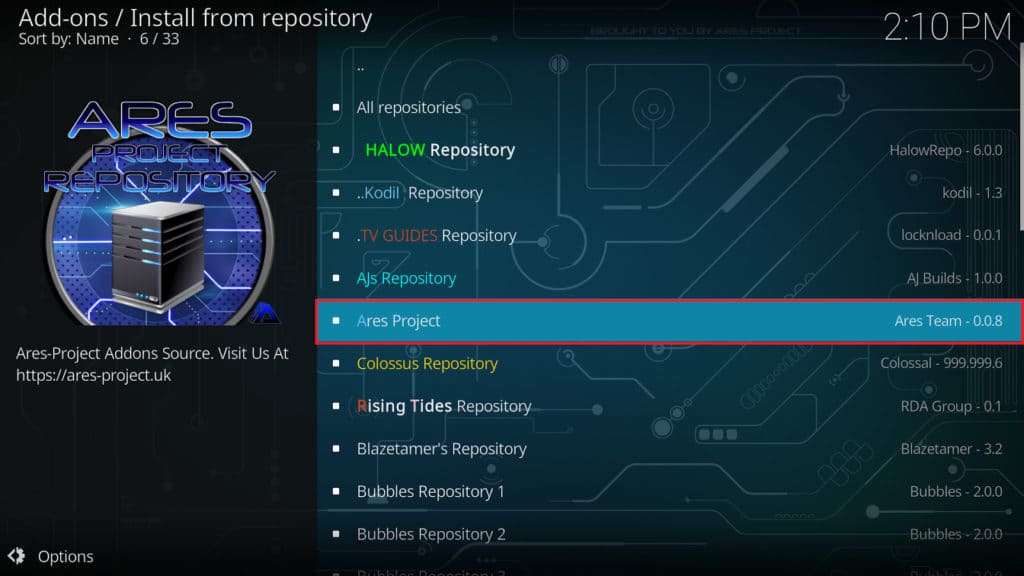
بمجرد الدخول إلى المستودع ، حدد خيار الوظائف الإضافية للبرنامج وانقر فوق معالج آريس. في الركن الأيمن السفلي ، يوجد زر تثبيت. انقر فوق هذا وسيتم إعلامك بأن الوظيفة الإضافية قد تم تثبيتها. يمكنك التحقق من ذلك عن طريق العودة إلى الشاشة الرئيسية ، وتحديد الوظائف الإضافية للبرنامج ، والبحث عن معالج آريس في القائمة.
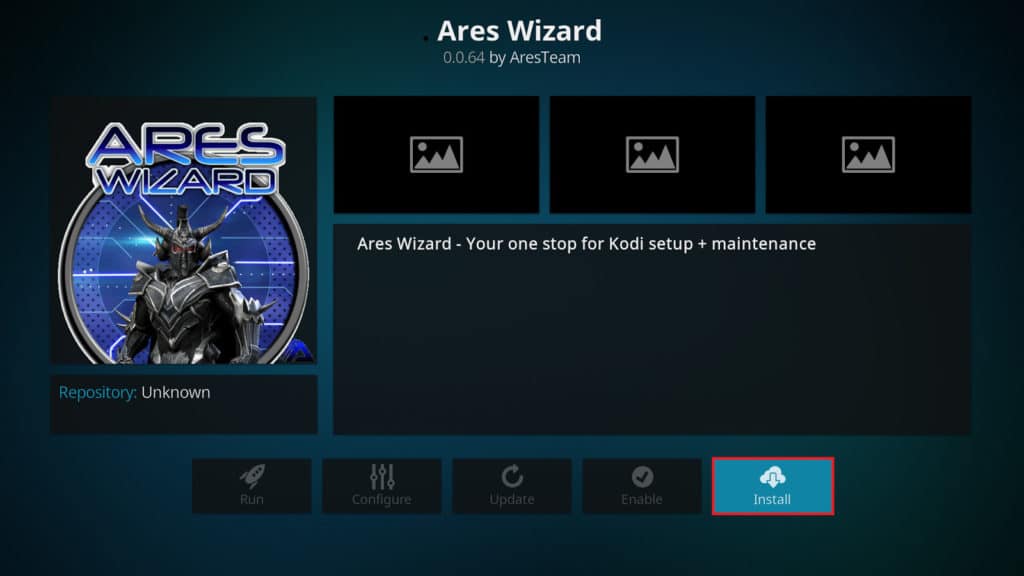
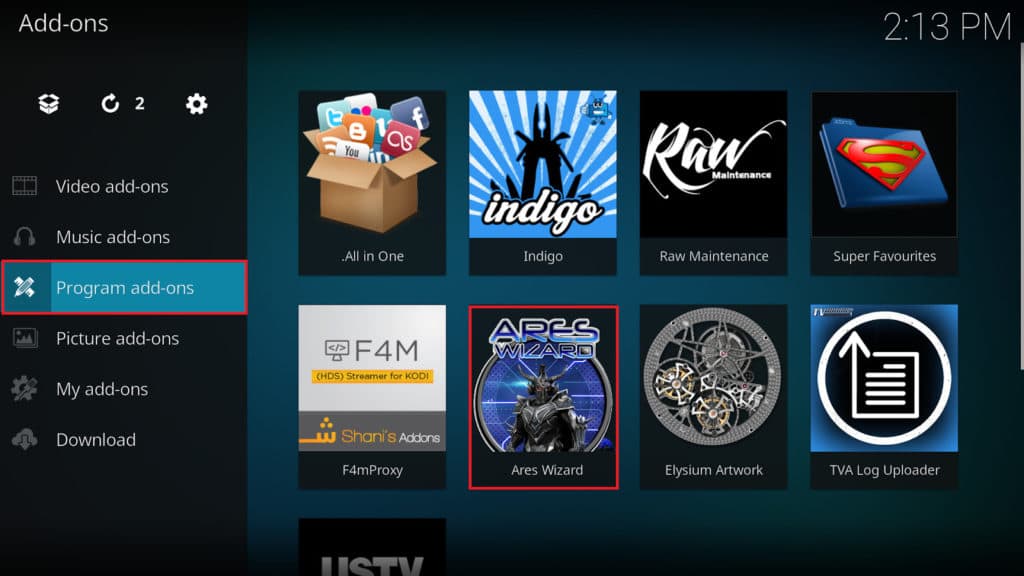
في المرة الأولى التي تقوم فيها ببدء تشغيل الوظيفة الإضافية Ares Wizard ، سيتم فك ضغط الملفات الإضافية. يجب أن يستغرق هذا بضع ثوانٍ فقط ، وبعد ذلك سترى شاشة تحميل. بمجرد الانتهاء من التحميل ، سيتم تزويدك بالشاشة الرئيسية للوظيفة الإضافية حيث يمكنك تثبيت إضافات جديدة أو تجربة تصميمات جديدة أو تنزيل مستودعات إضافية.
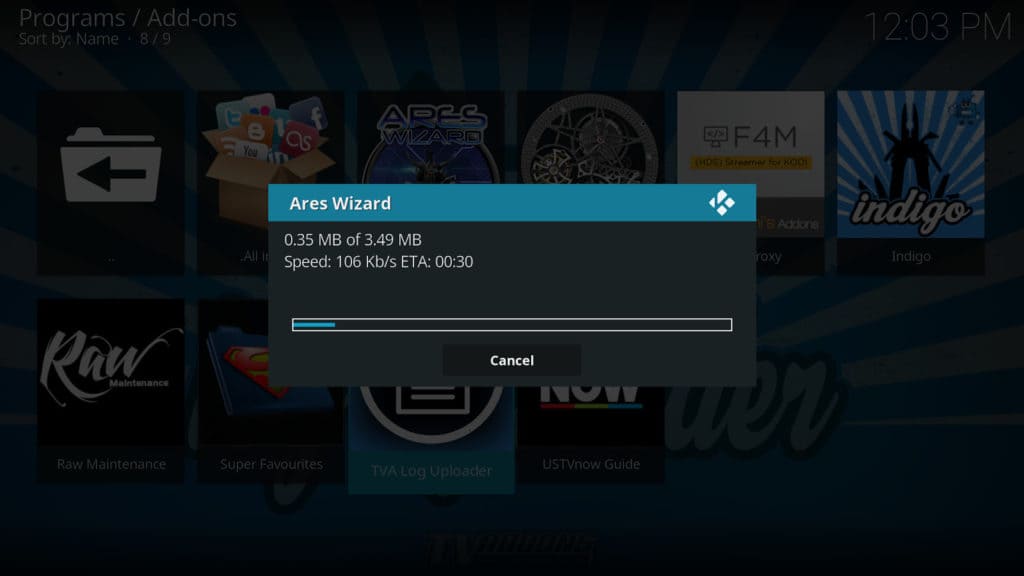
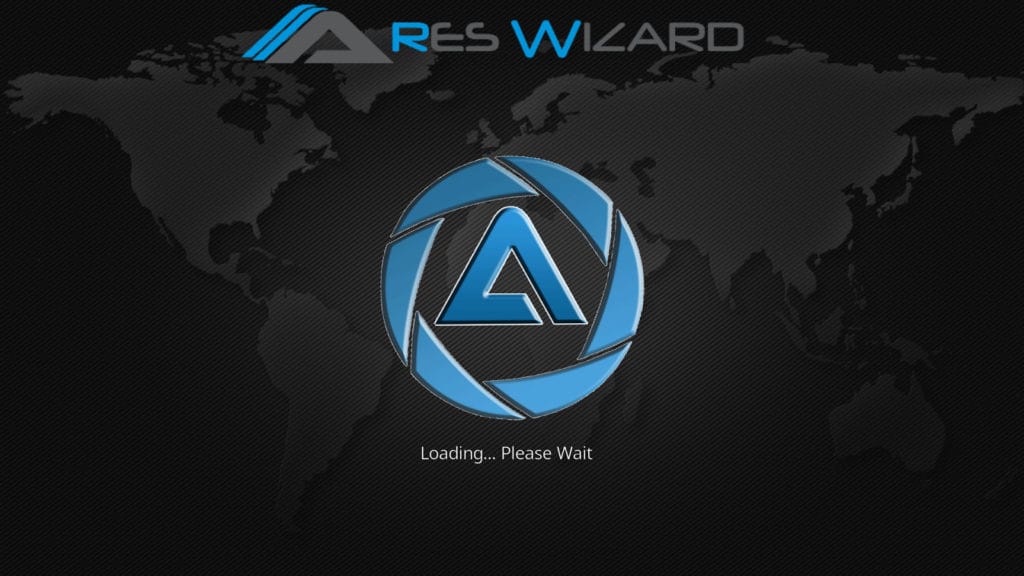
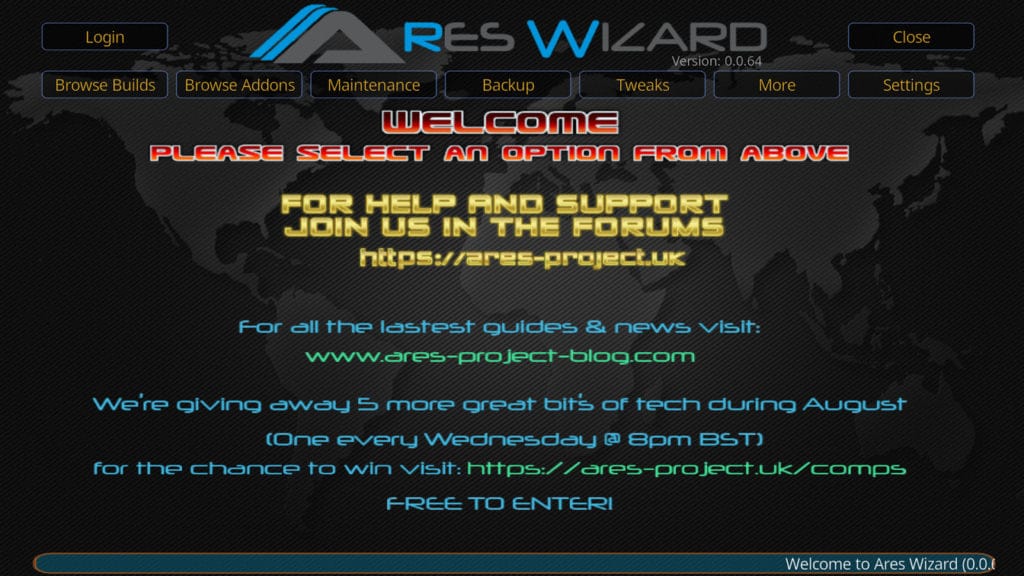
كل ما هنالك هو تثبيت الوظيفة الإضافية Kodi Ares Wizard. يوفر وصولاً سريعًا وسهلاً إلى العديد من مستودعات Kodi الأكثر شيوعًا بالإضافة إلى بعض التركيبات المخصصة التي تتيح لك إعداد تثبيت مفصل Kodi بسهولة أكبر.
أنظر أيضا: أفضل الوظائف الإضافية لمشاهدة الأفلام على Kodi.

عزيزي القارئ،
تحديث 11/22/2017: تم إغلاق الملحق Ares Wizard Kodi مؤخرًا بسبب شكوى قانونية. ولكن يمكن استخدام أداة TVAddons Indigo بدلاً من ذلك. يمكن تثبيت Kodi على مجموعة واسعة من الأجهزة وأنظمة التشغيل المختلفة. يتيح لك تنسيقه الغني بالميزات قضاء وقت أقل في العبث بالإعدادات ومزيد من الوقت في مشاهدة المحتوى المفضل لديك. يجب عليك تثبيت مستودعات تابعة لجهات خارجية للوصول إلى الإضافات الأخرى. يجب أن تكون على دراية بوجود تمييز بين الإضافات الرسمية وأطراف أخرى. يحتوي معالج آريس على مستودعات تابعة لجهات خارجية ، بعضها يتضمن مصادر مشروعة تمامًا للمحتوى. يرجى مراعاة القانون والضحايا ومخاطر القرصنة قبل تنزيل المواد المحمية بحقوق الطبع والنشر أو بثها دون إذن.
للحفاظ على سلامتك أثناء استخدام Kodi ، يمكنك استخدام شبكة افتراضية خاصة (VPN) لت